Cara Menghapus Warna di PicsArt
Pada saat kita menemukan foto di media sosial dan ingin menyimpannya, namun pada foto tersebut terdapat warna yang menempel sehingga kita harus menghapus warna tersebut. Salah satu aplikasi editing foto yang bisa membantu Anda adalah PicsArt yang bisa digunakan di HP secara gratis.
Cara menghapus warna di PicsArt hampir sama dengan menghilangkan objek yang mengganggu pada foto. Dengan menggunakan tool yang ada di aplikasi tersebut, Anda dapat menghapus segala jenis warna yang menempel, dengan begitu Anda bisa menyimpan foto tanpa perlu khawatir ada warna yang mengganggu.
Biasanya kita mengedit foto di PC dan Laptop, namun dengan adanya aplikasi PicsArt, kita sudah bisa melakukannya di Smartphone. Saya sendiri sudah sering membuatkan tutorial mengenai PicsArt agar orang dapat belajar menggunakan aplikasi ini.
Pada pembahasan kali ini sobat-tutorial memberikan langkah-langkah dalam menghilangkan warna di PicsArt yang bisa dipelajari dengan mudah karena sudah dilengkapi gambar tutorial. Jika tertarik mempelajarinya, silahkan ikuti tutorial ini sampai selesai.
Cara Menghapus Warna di PicsArt
Seperti biasa, siapkan foto yang ingin dihapus warnanya. Selain itu, jangan lupa instal PicsArt di HP yang Anda gunakan. Jika sudah, berikut tutorial yang bisa Anda pelajari.
1. Memilih dan memasukkan foto
Pertama, buka PicsArt yang sudah di instal, lalu pada tampilan beranda pilih tombol tambah (+) untuk memasukkan foto. Anda bisa memilih foto yang ada di galeri HP dengan cara memilih pilihan Galeri.
2. Memilih tool penghapus warna
Setelah foto sudah dimasukkan, selanjutnya pilih menu Alat dan gunakan tool Klon untuk menghapus warna pada foto.
3. Memulai proses penghapusan warna
Pada pilihan tool Klon, terdapat tiga pilihan tool lainnya seperti tool sampel, kuas dan hapus. Sebelum menghilangkan warna, kita ambil dulu sampel warna pada objek foto dengan memilih tool sampel (bentuk lingkaran).
Setelah itu, gunakan tool Kuas untuk memulai penghapusan warna yang mengganggu dengan cara menggosok warna. Jadi nantinya warna yang dihapus dapat dihilangkan tanpa khawatir warna foto rusak.
4. Menyimpan foto
Setelah selesai menghapus warna, maka tahap terakhir adalah menyimpan foto ke galeri HP. Caranya pilih garis mendatar dua (=) dibagian kanan atas aplikasi, lalu pilih menu galeri. Selain warna, Anda juga bisa menghapus baju di PicsArt dengan memakai tool yang sama. Dengan begitu Anda dapat menghilangkan objek yang dirasa perlu dihapus.
Dalam menggunakan PicsArt, dibutuhkan ketelitian dan kesabaran karena sebagian dilakukan secara manual supaya dapat menghasilkan foto yang lebih baik dari sebelumnya. Seperti tutorial di atas, kita harus hapus warna secara manual menggunakan tool Klon.
Tutorial PicsArt lainnya:
Mengenal Fitur Mengedit di Aplikasi PicsArt
PicsArt saat ini mempunyai fitur yang cukup banyak dalam hal mengedit foto, salah satunya sudah disebutkan di atas yaitu tool Klon. Selain fitur tersebut, berikut beberapa menu dan tool lainnya yang bisa digunakan dalam keperluan editing foto.
- Menu Alat, pada fitur ini memiliki beberapa tool untuk mengedit foto seperti Crop, Klon, Rotasi, Kecerahan Foto dan sebagainya.
- Menu Efek, berfungsi untuk menambahkan efek pada foto, bahkan Anda dapat menambahkan lebih dari satu efek.
- Menu Stiker digunakan jika ingin menambahkan stiker pada foto, ada banyak pilihan stiker yang bisa dipakai secara gratis.
- Menu Draw, dapat digunakan untuk menggambar dan melukis sehingga bisa menghasilkan karya menarik yang bisa disimpan dalam bentuk gambar.
- Menu Frame, berfungsi untuk menambahkan bingkai pada foto, pilihan jenis bingkai juga beragam, sehingga Anda bebas memilih bingkai.
- Menu Call Out, berfungsi menambahkan teks dalam bentuk percakapan seperti dalam serial komik.
- Lens Flare, memiliki tampilan menarik yang bisa digunakan untuk menambahkan efek cahaya pada foto.
Jika ada menu yang disebutkan di atas belum ada di aplikasi PicsArt yang Anda instal, solusinya adalah lakukan update aplikasi, agar fitur yang tidak ada dapat ditampilkan. Dengan begitu Anda bisa mengedit foto dengan leluasa karena fitur yang sudah lengkap.
Akhir Kata
Demikianlah tutorial mengenai cara menghapus warna di PicsArt, semoga dapat bermanfaat bagi Anda. Bagikan tutorial ini kepada teman agar mereka bisa juga menghilangkan segala macam warna yang mengganggi pada foto. Sampai jumpa di tutorial berikutnya. Sekian dan terima kasih.


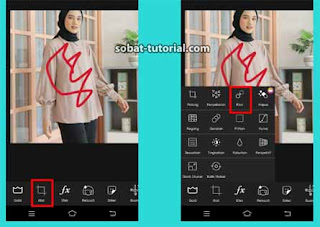
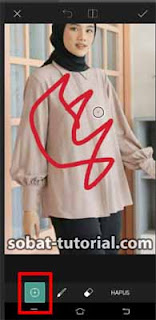

Post a Comment for "Cara Menghapus Warna di PicsArt"